Kuidas luua Windowsis VPN -server ilma kolmandate osapoolte programme kasutamata
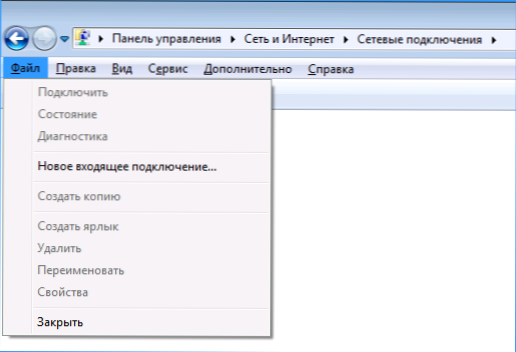
- 4334
- 273
- Alberto Sauer II
Windows 8 -s.1, 8 ja 7 on võimalus luua VPN -server, ehkki see pole ilmne. Milleks seda saab? Näiteks "kohaliku võrgu", RDP -ühenduse mängude jaoks kaug arvutite, koduandmete salvestusruumi, meediumiserveri või Interneti ohutuks kasutamiseks avalikest juurdepääsupunktidest.
Ühendus VPN Windowsi serveriga viiakse läbi PPTP protokolli kaudu. Väärib märkimist, et sama tegemine Hamachi või TeamVieweriga on lihtsam, mugavam ja ohutum.
VPN -serveri loomine
Avage Windowsi ühenduse loend. Kiireim viis selleks on vajutada WINE + R -klahve mis tahes Windowsi versioonis ja sisestada NCPA.Cpl, Seejärel vajutage sisestusklahvi.
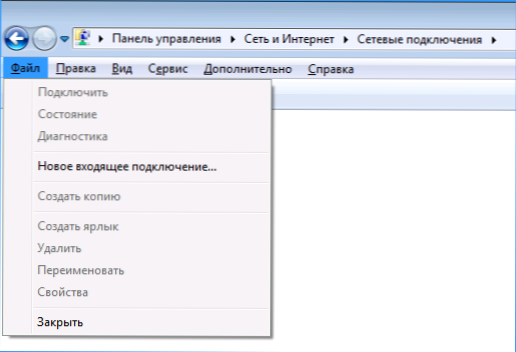
Klõpsake ühendusloendis ALT -klahvi ja valige kuvatav menüü "Uus kaasav ühendus" üksus.
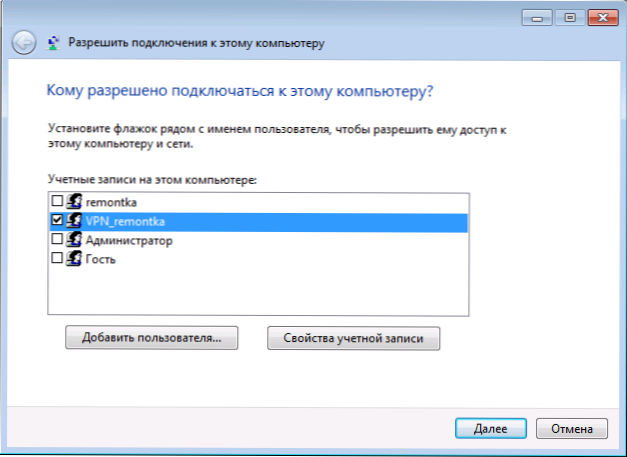
Järgmises etapis peate valima kasutaja, kellel lubatakse olla kaugühendus. Suurema turvalisuse tagamiseks on parem luua piiratud õigustega uus kasutaja ja pakkuda VPN -ile juurdepääsu ainult talle. Lisaks ärge unustage installida selle kasutaja jaoks hea, sobiv parool.
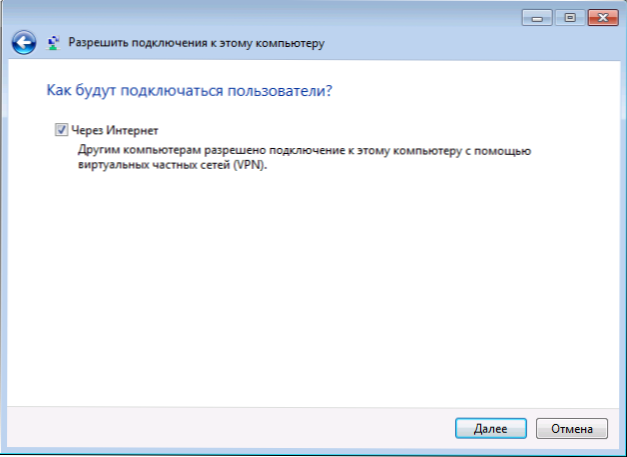
Klõpsake nuppu "Järgmine" ja märkige üksus "Interneti kaudu".

Järgmises dialoogiboksis tuleks märkida, milliseid protokolle on võimalik ühendada: kui te ei vaja juurdepääsu jagatud failidele ja kaustadele, samuti VPN -ühenduse ajal printimist, saate selle punktidest eemaldada märgi. Klõpsake nuppu "Luba juurdepääsu" ja oodake Windowsi VPN -i loomingu lõpetamiseks VPN -i loomist.
Kui peate VPN -ühenduse arvutiga lahti ühendama, klõpsake ühendusloendis asuva parema hiirenupuga „Sissetulev ühendus” ja valige üksus „Kustuta”.
Kuidas ühenduse luua arvutis VPN -serveriga
Teie ühendamiseks peate teadma Internetis asuva arvuti IP -aadressi ja looma VPN -ühenduse, kus VPN -server - see aadress, kasutajanimi ja parool vastavad kasutajale, kellel on lubatud ühenduse luua. Kui olete selle juhise kasutusele võtnud, pole teil selle üksusega tõenäoliselt probleeme ja saate selliseid ühendusi luua. Allpool on siiski teave, mis võib olla kasulik:
- Kui arvuti, millele VPN -server loodi, ühendatakse ruuteri kaudu Internetiga, on ruuteris vaja luua kohaliku võrgus asuva arvuti IP -aadressile ümbersuunamise 1723 ümbersuunamine (ja see aadress on tehtud staatiliseks).
- Arvestades asjaolu, et enamik Interneti -teenuse pakkujaid pakub dünaamilist IP -d standardtariifide juures, võib iga kord teie arvuti IP teada saada, eriti eemalt eemalt. Seda saab lahendada selliste teenuste nagu DyndNS, no-IP tasuta ja tasuta DNS abil. Kuidagi kirjutan neist üksikasjalikult, kuid siiani pole mul aega olnud. Olen kindel, et võrgus on piisavalt materjali, mis võimaldab välja mõelda, mis on. Üldine tähendus: ühenduse arvutiga saab alati läbi viia vastavalt ainulaadsele kolmanda tasemele domeenile, vaatamata dünaamilisele IP -le. See on tasuta.
Ma ei maali ma üksikasjalikumalt, sest artikkel pole endiselt kõige algajatele kasutajatele. Ja neist, kes seda tõesti vajavad, piisab ülaltoodud teabest.
- « Uus Office 365 kodu jaoks tellimisvõimalused laienesid
- D-Link DIR-300 A/D1 ruuteri seade Rostelecomi jaoks »

